Как да нарисувате Нова година
Уроци по рисуване » Рисуване Разни »
Създайте нов документ, колкото ви е необходим :) Ако ви харесва крайният резултат, може да го отпечатате. Ще изградим един вид скелет за нашето коледно дърво. Отбелязах откъде ще започне дървото и колко широко трябва да бъде.
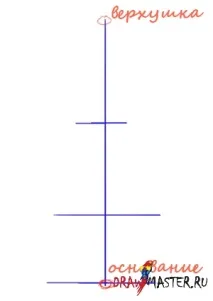
Сега нека да разгледаме четките, които ще използваме. Chalk brush ще ни даде интересна текстура... Настройките за тази четка са доста стандартни. Избирам маслинено зелено. Когато работите с цветове, едно нещо, което трябва да запомните е, че за всеки цвят се създава нов слой. Моите сини водещи линии, например, също са на отделен слой.
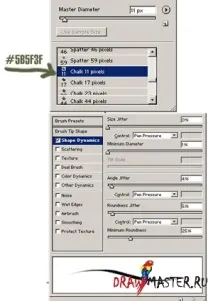
С помощта на избраната четка очертах приблизителните граници на нашето дърво - на този етап трябва да решите окончателната форма на коледното дърво. Без текстура, само основни щрихи. Прилича малко на коледно дърво, по-скоро на бодливо свинче, но ... основното засега е общата форма.
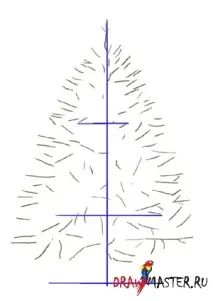
Сканирах клон от игли. Винаги е добре да имате под ръка снимка на обекта, който ще рисувате. „Цели“ Маркирах онези зони, чиито цветове ще използваме в нашата работа. Целият процес на рисуване на коледно дърво взех цветовете от истинска снимка.

И така, най-"работещият" етап. На нашите клони добавяме игли. Напомням ви, че това вече е направено на отделен нов слой ...
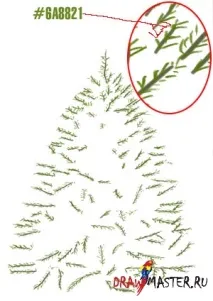
Под слоевете с клони и игли започнах да рисувам с по-големи четки, с по-сложни настройки. Все още се придържам към избора си на тебеширена четка, но добавих Разпръскване по двете оси с чувствителност на натиск на писалката, за да придам на дървото лека текстура. азНарисувах ствол и няколко големи клона. Нека ви напомня отново - създайте отделен слой за всеки цвят. На този етап използвах само три цвята (те са отбелязани на снимката).

Да, вече прилича повече на коледна елха :) Комбинирайте последните четири слоя - тънки клони и три слоя с широки клони. Засега оставете иглите (т.е. иглите) на отделен слой. След това започваме да избираме нови цветове от снимката и с помощта на четката за тебешир (четка за тебешир) № 11 с разпръскване (разпръскване) по две оси (двете оси), започваме да прилагаме повече иглолистни клонки, променяйки цветовете от време на време. По принцип тук са същите три цвята, но имаше лека градация в нюанса поради факта, че взех цветовете с пипетата (капетата) и обединих предишните слоеве.

Размажете полученото творение и използвайте четката за разпръскване № 14, за да „извадите“ щрихите. Това е за добавяне на допълнителни нюанси на зелено и покриване на празнините в дървото. Иглите все още са на отделен слой и НЕ са намазани.

Дублирайте размазания слой и го обърнете хоризонтално (Flip horizontally). Задайте горния слой на режим на умножение. Всъщност нашето коледно дърво вече изглежда по-прилично - стана по-пухкаво и няма полупрозрачни празнини, но изглежда твърде симетрично, няма естествена произволност ... и това е лошо!

Ето как изглежда дървото след моите опити да се отърва от огледалото. Мисля, че вече може да се обърка с истинска снимка :) В такъв малък размер наистина изглежда истинска, както е на снимката. Ако все пак се вгледате по-внимателно, ще видите всички щрихи на четката. Разгледайте по-отблизо голямото изображение на този етап тук. Изглежда не е лошо, няма повтарящи се подобни елементи. На този етап аз простообедини слоя с "иглите". След това добавих още много допълнителни щрихи, като взех нови цветове от примерната снимка. Нищо сложно, само правете леки удари тук и там - самата четка (а аз все още използвам Chalk brush) с текстурата върху нея ще направи всичко за вас.

И така, сега нека украсим нашето прекрасно дърво. Не знам как се нарича това нещо - дълги рошави нишки / въжета - като цяло го нарисувах с кръгла мека четка (Soft Round brush), след което промених режима на смесване на слоя (да, и тази сърма е на отделен слой! :D) на Attenuation (Разтваряне). След това създаваме нов празен слой върху предишния и обединяваме тези два, за да запазим заглушените цветове, но режимът остава нормален (Нормален). Тогава ще разберете защо ни трябва.

Приложете Filter – Distortion – Wave (Filter – Distort – Wave) с настройките по подразбиране, след което добавете ефект Outer Glow към слоя със стандартни настройки, като промените само цвета на сиянието от светложълт на бял.

Почти готово! С крушки всичко е изключително просто - нанесете ги с мека кръгла четка ... всъщност тук имам три различни слоя с крушки - точно по един слой за всеки цвят. Всички имат Outer Glow, но настройките се различават малко. Външното сияние на слоя с бели крушки е настроено на ярка светлина (Vivid light), за сините крушки избрах Твърда светлина (Hard Light), а за червените - Изгаряне на цвета (Color Burn). На фона прост градиент, към който приложих шум - според Гаус (Гаус), Монохромен (Монохроматичен). Също така подчертах областта около дървото с инструмента Dodge, настроен на режим Highlights, използвайки голяма кръгла четка.

Знам, че изглежда "евтино", но вижте, Коледа е! :) Весели празници на всички!